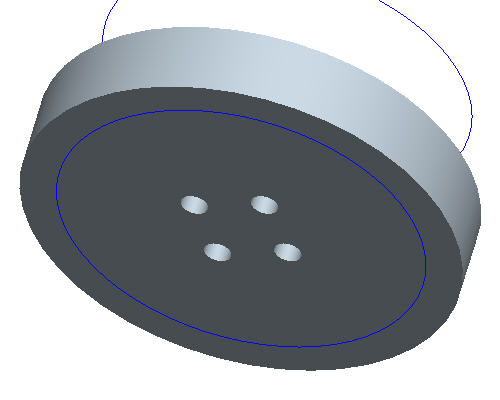タスク 1. 寸法パターンを作成する
-
まだ起動していない場合は、Pro/ENGINEER Wildfire 4.0 Tryout Edition を起動します。
-
Pro/ENGINEER をすでに実行している場合、すべてのウィンドウを閉じてから、「ファイル」 > 「消去」 > 「非表示...」の順に選択して、セッションからオブジェクトをすべて除去してください。
-
「ファイル」 > 「ワーキングディレクトリを設定...」の順に選択してから、HANDS-ON_WF4\05-PATTERNS をブラウズします。
-
PATTERN_TUTORIAL フォルダを右クリックし、「ワーキングディレクトリを設定」を選択します。
-
Pro/ENGINEER のメインツールバーで、
 (「データム平面オン/オフ」)、
(「データム平面オン/オフ」)、 (「データム点オン/オフ」)、
(「データム点オン/オフ」)、 (「座標系オン/オフ」) をクリックします。
(「座標系オン/オフ」) をクリックします。
これらのボタンを使用することで、データム平面、データム軸、データム点、座標系の表示/非表示を切り替えて、グラフィックウィンドウの表示を整理することができます。
-
PATTERNA.PRT をダブルクリックして開きます。
-
モデルツリーで HOLE 1 をクリックし、フィーチャーツールバーの
 (「パターンツール」) をクリックします。
(「パターンツール」) をクリックします。

 (「パターンツール」) を選択したときのデフォルトのパターンオプションは寸法パターンになっています。寸法パターンでは、フィーチャーの寸法の増分とインスタンスの数を指定してパターンを定義します。
(「パターンツール」) を選択したときのデフォルトのパターンオプションは寸法パターンになっています。寸法パターンでは、フィーチャーの寸法の増分とインスタンスの数を指定してパターンを定義します。 -
図のように水平寸法 1.00 を左クリックし、増分として -2 と入力して Enter キーを押します。

- 右マウスボタンを長押しし、メニューから「方向 2 寸法」を選択します。
- ダッシュボードで、図のように垂直寸法 1.00 を左クリックし、増分として -2 と入力して Enter キーを押します。
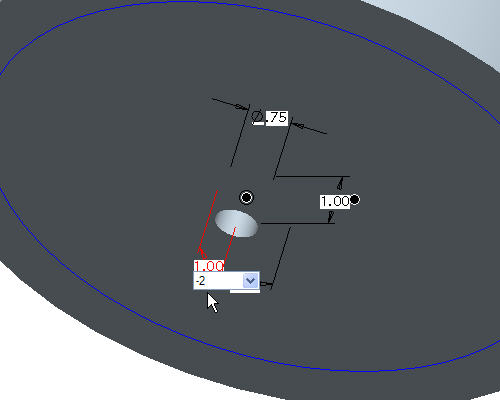
 (「フィーチャーを完了」) をクリックすると、2x2 のパターンが完成します。
(「フィーチャーを完了」) をクリックすると、2x2 のパターンが完成します。